توقعات استيراد البرامج تعليمات
- Outlook استيراد – خطوة بخطوة وصف eml إلى Outlook استيراد الداخلي أو كيفية نقل eml و msg الملفات إلى MS Outlook.
- Outlook تصدير – وصف Outlook إجراء استخراج البيانات, كيفية تصدير Outlook جهات الاتصال, رسائل البريد الإلكتروني, التقويم, وتلاحظ, المرفقات وغيرها من البنود.
- توقعات الانتعاش – كيفية إصلاح التالفة OST أو PST الملف, تحويل OST إلى PST تنسيق.
EML نقل الملفات مع Outlook Import Wizard
مع eml إلى outlook محول (تحميل النسخة التجريبية المجانية) على نقل البريد الإلكتروني يصبح سهولة وبسرعة. Outlook فائدة استيراد صممت لمعالج متعدد الصفحات. على eml إلى outlook استيراد يمكن أن يؤديها في عدة خطوات: اختيار من تخزين جهة. وجهة, يمكن اختيار PST ملف أو تيار Outlook تخزين حتى كلمة السر المحمية. الخطوة التالية هي اختيار المجلد المصدر حيث Outlook Import Wizard البرمجيات يجب أن العثور على هيكل المجلدات الفرعية والبريد الإلكتروني ملفات متوافق eml أو msg تنسيقات الملفات. بعد هذه الخطوة, البرنامج ينفذ المسح الضوئي من المجلد المحدد والمجلدات الفرعية ويعرض قائمة eml و msg الملفات. يتم تحديد كافة تلك الملفات التي سيتم استيرادها بشكل افتراضي, يمكن للمستخدم تغيير هذا الاختيار. بعد الضغط على زر البدء يطالب برنامج لاختيار المجلد الوجهة المحدد Outlook تخزين. Outlook محول يبدأ خلق المجلدات ورسائل البريد الإلكتروني. وخلال هذه العملية المعالج يكتب سجل معالجة كاملة وبالإضافة إلى تسجيل الأخطاء. يمكن للمستخدم بمعاينة كل من السجلات وإجراء خطوات إضافية من أجل تصحيح الأخطاء المستوردة.
اختيار المجلد المصدر
في الخطوة الأولى يجب على المستخدم اختيار المجلد المصدر الذي يحتوي على ملفات .eml, .emlx و .msg صيغ. قد يحتوي المجلد المصدر متداخلة بنية مجلدات فرعية متعددة المستويات بالإضافة إلى ذلك. إذا كنت ترغب في أن استيراد رسائل البريد الإلكتروني والمجلدات هيكل, يرجى إعداده سابقا. وعادة ما هو الدليل الجذر مع هيكل مجلدات فرعية في أي مستوى من التسلسل الهرمي. يمكنك تحديد الخيارات الإضافية التي سيتم استخدامها من قبل Outlook Import Wizard خلال الملفات والمجلدات البحث تحليل هيكل. الخيار الأول يسمح البرنامج للعثور .eml و .msg الملفات عبر مستويات المجلد الفرعي كلها بشكل متكرر. الخيار الثاني يمكن اختيار لتصفية .eml أو .msg الملفات. يتيح الخيار الثالث في البحث عن الملفات المخفية التي تسمح للعثور على رسائل البريد الإلكتروني في حين المهاجرة من Apple Mail الوضعية.
إذهب إلى أعلى الصفحة
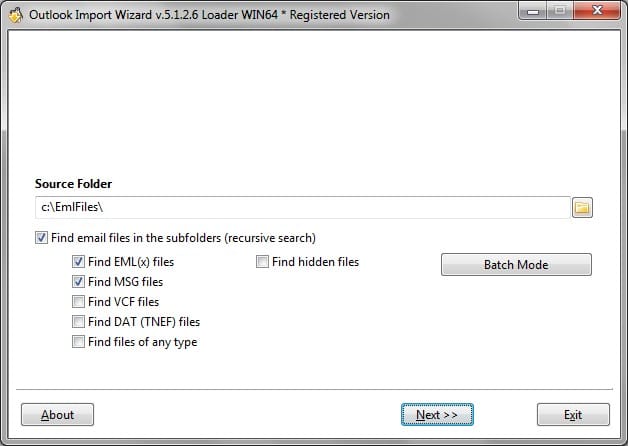
البحث عن EML و PST الملفات – المجلدات الفرعية هيكل تحليل
Outlook Import Wizard ينفذ المسح الضوئي للبنية المجلدات الفرعية, سوف يستغرق بعض الوقت للعثور على جميع رسائل البريد الإلكتروني التي سيتم استيرادها, الوقت اللازم سوف يعتمد على كمية الملفات. يمكن للمستخدم إيقاف عملية البحث عن طريق الضغط على زر إيقاف البحث. إذا كنت ترغب في إعادة تشغيل وتحليل, يجب عليك أن العائد على خطوة إلى الوراء عن طريق الضغط على زر العودة, ثم اضغط على زر التالي مرة أخرى.
اختر الملفات التي سيتم استيرادها
يعرض البرنامج الملفات البريد الإلكتروني بما في ذلك المسار الكامل ويتم اختيارهم (التحقق) بشكل افتراضي. بعض الملفات التي لا ينبغي المستوردة يمكن إلغاء تحديد. إذهب إلى أعلى الصفحة
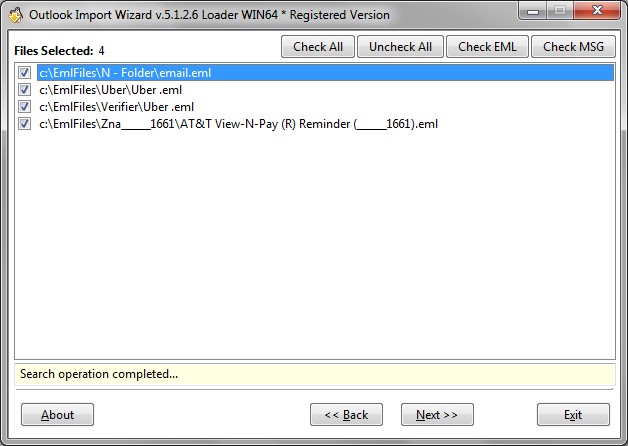
يقوم برنامج المسح الضوئي للبنية المجلدات والبحث الملفات البريد الإلكتروني.
تكوين خيارات المعالجة
Outlook Import Wizard مجهزة بمجموعة واسعة من الخيارات والمرشحات التي تسمح لك لضبط المعلمات قبل بدء الرسائل استيراد أو تحويل. إذا لم تكن متأكدا ما هو ضروري الخيار يمكنك استخدام خيارات محددة مسبقا (المسبقة). أقرأ عن Outlook Import Wizard خيارات.

أرسل خيارات المعالجة ومرشحات
اختيار تخزين جهة
يمكن للمستخدم اختيار التخزين الوجهة حيث eml و msg يجب أن يتم استيراد ملفات. الحالي Outlook تخزين يتم تحديده بشكل افتراضي. إذا تم تشفير التخزين, سيطلب كلمة السر تلقائيا. إذهب إلى أعلى الصفحة
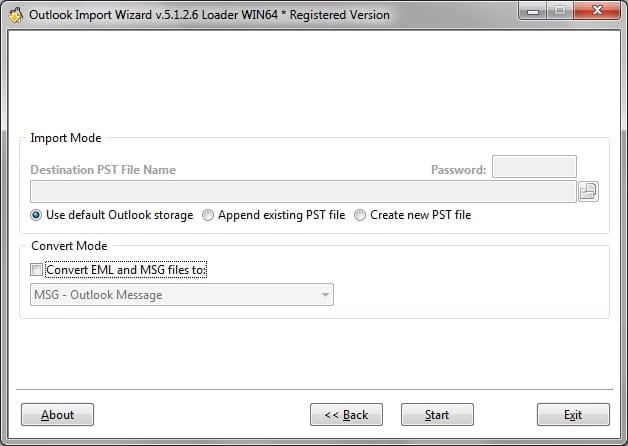
تخزين جهة – افتراضي Outlook التخزين المحدد.
لتحديد اليتامى PST الملف, يجب تمكين الخيار المناسب واستخدم زر استعراض لتحديد PST الملف. ملاحظة: على PST يجب وضع الملف إلى الموقع الكتابة تمكين. في حالة إذا كان PST ملف محمي بكلمة المرور, يرجى تحديد كلمة المرور الصحيحة في حقل خاص.
استيراد من EML و MSG الملفات إلى Microsoft Outlook
في المرحلة الأخيرة يقوم البرنامج استيراد. سوف يطلب من المستخدم إدخال كلمة المرور الصحيحة في حالة إذا الافتراضي Outlook وقد تم اختيار تخزين ومحمي بكلمة مرور. Outlook Import Wizard سيفتح اتصال Outlook ونسأل لتحديد المجلد الوجهة في Outlook هيكل المجلدات. وسوف تبدأ عملية عندما يقوم المستخدم التأكد من المجلد الجذر اختيار. ملاحظة: سيتم اختيار علبة افتراضيا إذا كان سيتم تحديد أي مجلد من قبل المستخدم. إذهب إلى أعلى الصفحة
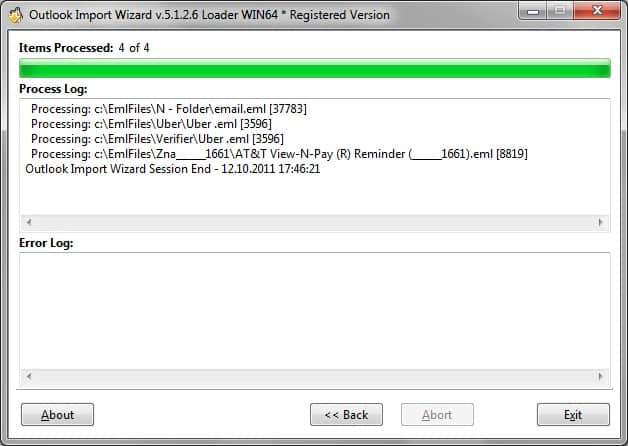
تجهيز دخول – يمكن للمستخدم تفتيش تجهيز والخطأ السجلات.
في نهاية معالجة يمكن للمستخدم فحص سجلات الأخطاء ومعالجتها من أجل إجراء خطوات إضافية إذا لم يتم استيراد بعض الرسائل. على Outlook Import Wizard يصف تعليمات عمل نسخة مسجلة. نسخة تجريبية محدودة بسبب كمية الرسائل ويحتوي على بعض تذكير محاكمة وظائف العرض الأخرى. لإزالة جميع القيود يجب تسجيل البرنامج مع ترخيص شراؤه الشفرة.